Word表格转换成Excel表格的步骤相对简单,主要可以通过以下几个步骤来完成。打开Word文档,选中需要转换的表格,右键点击选择“复制”或者使用快捷键Ctrl+C。打开Excel,选择一个空白工作表,右键点击目标单元格,选择“粘贴”或使用快捷键Ctrl+V。需要调整Excel中的格式,使其更符合需求。这个过程中,确保数据的完整性和格式的正确是关键。
一、数据完整性的重要性
在转换过程中,确保数据的完整性是首要任务。Word表格中的数据包含合并单元格、不同的格式和样式,这在Excel中会导致数据错位。在复制前,最好将Word表格的格式进行简化,避免复杂的合并单元格,以便在Excel中能够顺利粘贴和显示。
二、格式调整的必要性
Excel和Word的表格格式有所不同,转换后往往需要进行进一步的格式调整。日期和数字的格式会出现错误,行高和列宽也不适合。在粘贴完成后,用户需要仔细检查每个单元格的数据格式,并需要进行调整,以确保数据的可读性和专业性。
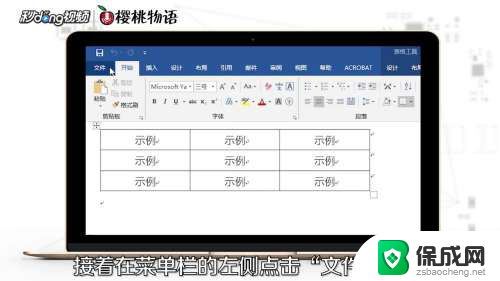
三、使用其他工具的选择
除了手动复制粘贴,用户还可以考虑使用一些专业的转换工具或软件来实现Word表格到Excel的转换。这些工具通常能够自动识别表格结构,并保留格式和样式,大大减少了手动操作的麻烦。有些在线工具也提供此类转换服务,用户可以需要选择合适的工具。
相关问答FAQs
问:转换后,Word表格中的某些格式丢失了,该怎么办?
答:在转换后发现格式丢失,可以尝试先在Word中简化表格格式,如去掉合并单元格和复杂的样式,然后再进行复制粘贴。转换后,可以在Excel中手动调整格式以恢复需要的样式。
问:是否有推荐的工具可以更高效地完成转换?
答:有不少在线工具和软件可以帮助实现Word到Excel的转换,如“在线表格转换器”、“Zamzar”等。这些工具通常操作简单,用户只需上传文件即可完成转换,建议个人需求选择合适的工具。
猜你感兴趣:
vivo手机怎么设置定时开关机
上一篇
苹果手机怎么查看自己的手机号码
下一篇
